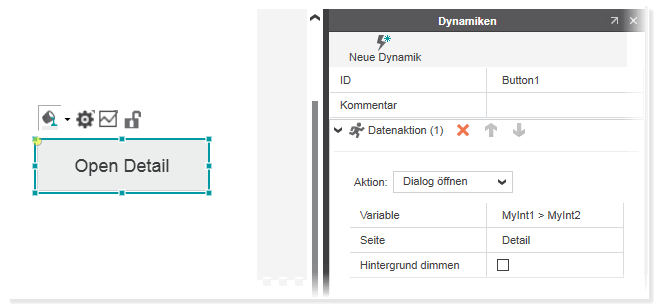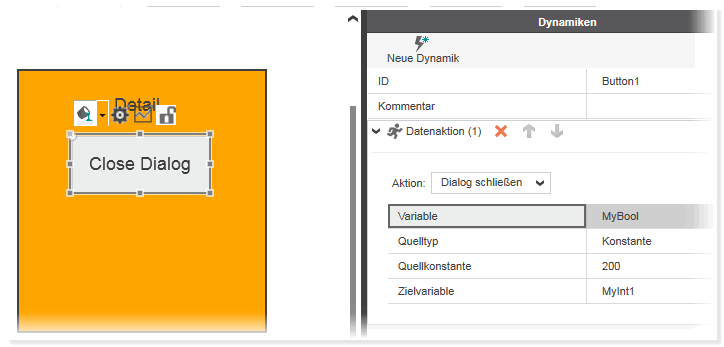Dynamik 'Datenaktion'
Die ausgewählte Aktion wird ausgelöst, wenn der Wert der verknüpften Variable oder des Ausdrucks True ist.
Die folgenden Aktionen sind verfügbar:
| Aktion | Beschreibung |
|---|---|
| Seite laden | Lädt (öffnet) die HMI-Seite, die in der Dropdownliste 'Seite' ausgewählt ist, wenn der Wert der 'Variable' (Variable oder Ausdruck) True ist. Die Dropdownliste enthält alle HMI-Seiten des aktuellen Projekts.Wenn für die ausgewählte HMI-Seite Seitenparameter definiert sind, werden diese hier in tabellarischer Form angezeigt. In der Tabelle muss jedem Seitenparameter eine gültige Konstante oder Variable zugewiesen werden (siehe hierzu den Abschnitt "Konstanten und Variablen den HMI-Seitenparametern zuweisen" im Thema "HMI-Seitenparameter definieren").
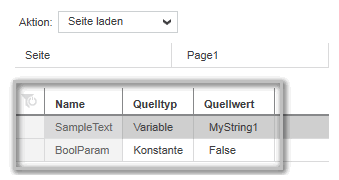 |
| Wert schreiben | Schreibt den im Feld 'Quellkonstante' eingestellten Wert auf die Variable, die im Feld 'Zielvariable' ausgewählt ist, wenn der Wert der 'Variable' (Variable oder Ausdruck) True ist. Mit Hilfe des optionalen Parameters 'Quelltyp' (mögliche Einstellungen 'Konstante' oder 'Variable') kann für eine Konstante ein konstanter Wert ('Quellkonstante') und für eine Variable ein Variablenwert ('Quellvariable') in die 'Zielvariable' geschrieben werden. |
| Dialog öffnen | Lädt (öffnet) die HMI-Seite, die in der Dropdownliste 'Seite' ausgewählt ist, wenn der Wert der 'Variable' (Variable oder Ausdruck) True ist. Die Dropdownliste enthält alle HMI-Seiten des aktuellen Projekts.Wenn für die ausgewählte HMI-Seite Seitenparameter definiert sind, werden diese hier in tabellarischer Form angezeigt. In der Tabelle muss jedem Seitenparameter eine gültige Konstante oder Variable zugewiesen werden (siehe hierzu den Abschnitt "Konstanten und Variablen den HMI-Seitenparametern zuweisen" im Thema "HMI-Seitenparameter definieren").
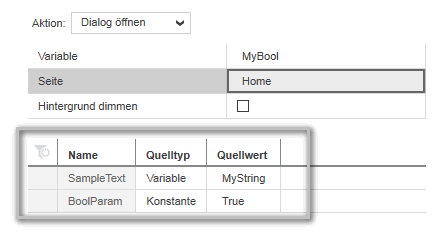 Mit 'Hintergrund dimmen' wird die Helligkeit des Hintergrunds gesteuert, wenn nicht verankerte Dialoge verwendet werden. Wenn das Kontrollkästchen aktiviert ist, wird der Bereich außerhalb des Dialogs abgedunkelt, wenn dieser geöffnet wird.
Mit 'Hintergrund dimmen' wird die Helligkeit des Hintergrunds gesteuert, wenn nicht verankerte Dialoge verwendet werden. Wenn das Kontrollkästchen aktiviert ist, wird der Bereich außerhalb des Dialogs abgedunkelt, wenn dieser geöffnet wird.
 Beispiel Beispiel
|
| Dialog schließen | Schließt die HMI-Seite (Dialog), wenn der Wert der 'Variable' (Variable oder Ausdruck) True ist. Mit Hilfe des optionalen Parameters 'Quelltyp' (mögliche Einstellungen 'Konstante' oder 'Variable') kann für eine Konstante ein konstanter Wert ('Quellkonstante') und für eine Variable ein Variablenwert ('Quellvariable') in die 'Zielvariable' geschrieben werden.
 Beispiel Beispiel
|
| Befehl ausführen | Führt den ausgewählten Befehl aus, wenn der Wert der 'Variable' (Variable oder Ausdruck) True ist. In Abhängigkeit vom gewählten Befehl müssen Sie verschiedene Parameter einstellen (siehe hierzu die unten stehende Beschreibung der verfügbaren Befehle). |
Ausführbare Befehle
Die folgenden Befehle können für die Aktion 'Befehl ausführen' ausgewählt werden:
| Befehl | Beschreibung | |
|---|---|---|
| 'Support-Datei öffnen' | Die im Listenfeld 'Support-Datei' ausgewählte Datei wird im Webbrowser in einem neuen Fenster oder einem neuen Tab geöffnet (abhängig von der Einstellung für den Parameter 'Fensterverhalten').Als Support-Dateien stehen die Dateien zur Auswahl, die Sie in Ihr Projekt hinzugefügt haben (wie im Thema "HMI-Support-Dateien hinzufügen" beschrieben). | |
| 'Projekt öffnen' | Öffnet das HMI-Projekt auf dem HMI-Server, dessen Webadresse im Eingabefeld 'Speicherort des HMI-Projekts' angegeben ist. Geben Sie die Webadresse in folgendem Format ein:http://<IP-Adresse> oder https://<IP-Adresse>Das HMI-Projekt wird im Webbrowser in einem neuen Fenster oder einem neuen Tab geöffnet (abhängig von der Einstellung für den Parameter 'Fensterverhalten').Im Feld 'Launcher-Alias (Name)' können Sie einen Aliasnamen eingeben, wenn die Steuerung mit mehr als einem Projekt konfiguriert ist. | |
| 'URL öffnen' | Öffnet die im Feld 'Befehls-URL' eingegebene URL im Webbrowser in einem neuen Fenster oder einem neuen Tab (abhängig von der Einstellung für den Parameter 'Fensterverhalten').Um zu einer URL außerhalb der HMI-Applikation zu navigieren, geben Sie die URL zwischen einfachen Anführungszeichen in folgendem Format ein:'http://www.example.com' oder 'https://www.example.com' | |
| 'Befehlszeile ausführen (nur systemeigen)' |
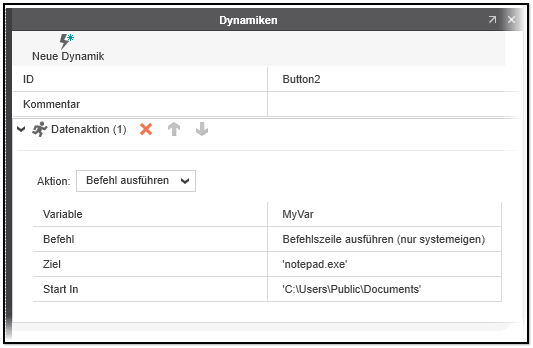 |
|
| 'Applikation schließen (nur systemeigen)' |
|